2020-01-16 18:00:51
电脑录屏如何录?在平时工作以及生活当中经常要用到电脑录屏,比方说:录制游戏攻略、录制软件操作、录制在线直播、录制网络课程、录制会议纪要等等。那么,电脑录屏如何录呢?这里小编告诉大家:学会这三步,轻松搞定!
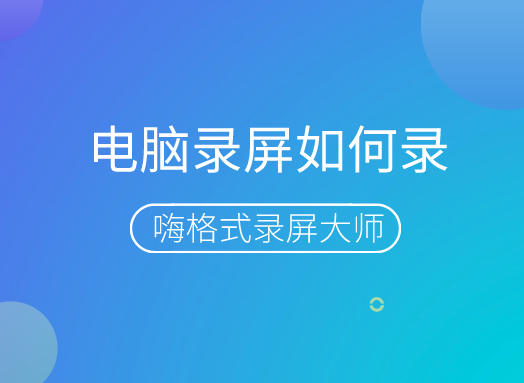
准备工具:电脑、需要录屏的内容、嗨格式录屏大师
在分享电脑录屏的方法之前,先给大家介绍一下嗨格式录屏大师这款软件。它是一款集电脑屏幕录制、音画同步录制、娱乐游戏、在线课程等功能于一体的高清视频录制软件,软件支持音画同步录制的屏幕活动。嗨格式录屏大师拥有多种录制视频模式,帮助用户轻松搞定屏幕视频录像。同时,软件具有简单易用、灵活快捷、高清录制、一键导出等特色,非常适合电脑小白。

电脑录屏的方法:
步骤一:获取软件,选择录屏模式
首先,从嗨格式录屏大师官网(地址:www.higeshi.com/lupingdashi)获取软件进行安装。之后,进入到软件当中,选择录屏模式。目前,嗨格式录屏大师有五大录屏模式,包括全屏录制、区域录制、摄像头录制、游戏模式和只录声音等。一般情况下,录屏选择“全屏录制”模式。如果您只需要录屏部分区域或者手机尺寸的视频,可以选择“区域录制”模式。如果您需要录屏的内容是游戏,也可以选择“游戏模式”。
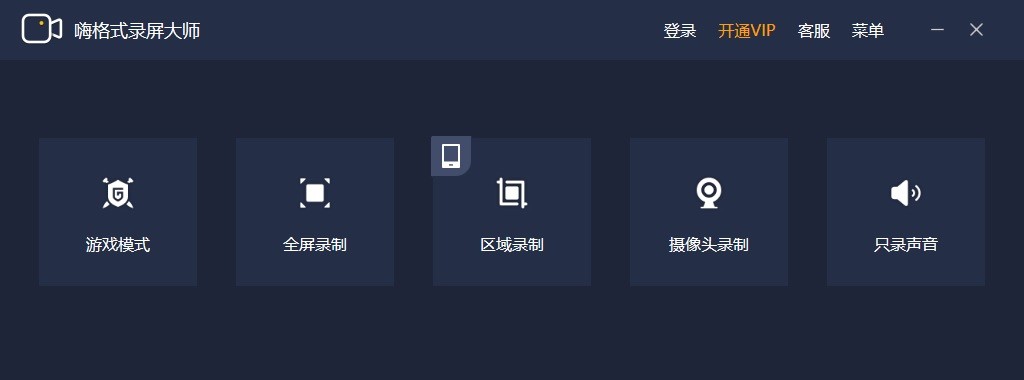
步骤二:参数设置
1、视频参数设置
根据自身需求,对视频参数进行设置。设置内容包括:视频格式、视频清晰度、视频帧率、声音来源、定时计划录制、水印自定义设置等等。
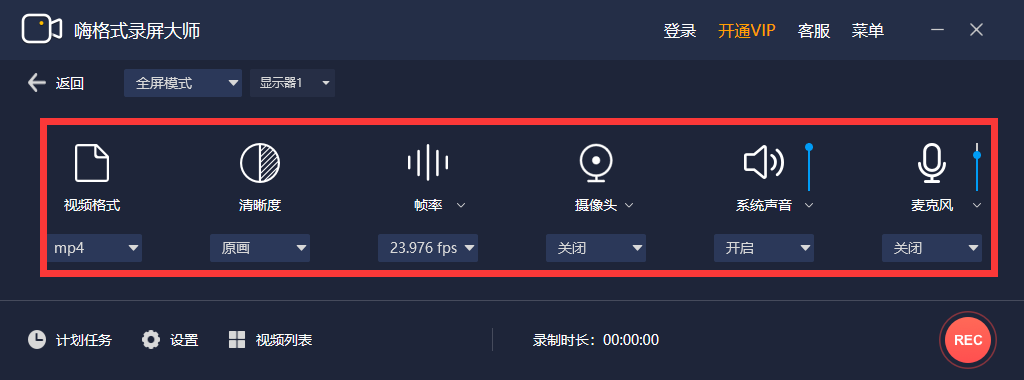
2、视频文件保存路径设置
根据需要录屏的内容时长,对视频文件保存路径等等进行设置。这里需要提醒大家,要确保所选视频文件保存目录空间大小充足,避免录屏的过程当中出现问题。
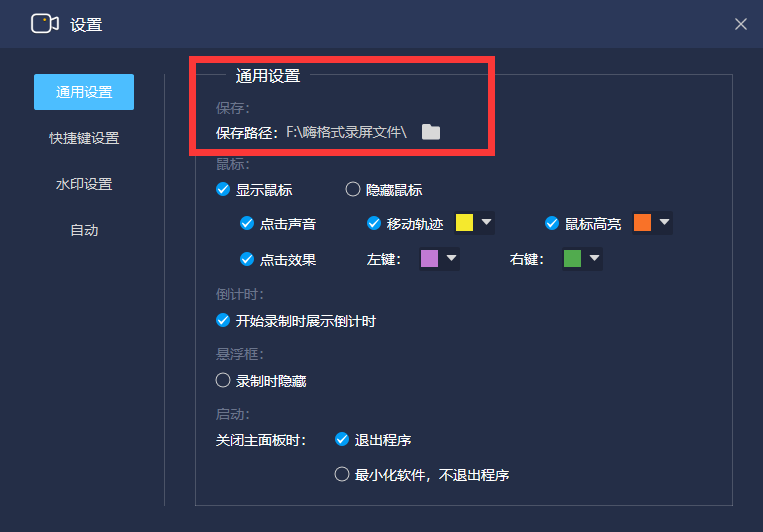
步骤三:检查设置,开始录屏
设置全部完成之后,需要对上述操作进行检查。确认无误后,打开需要录屏的内容,并点击“开始录制”按钮即可。录屏完成之后,点击“停止录制”按钮即可一件保存录屏的文件了。
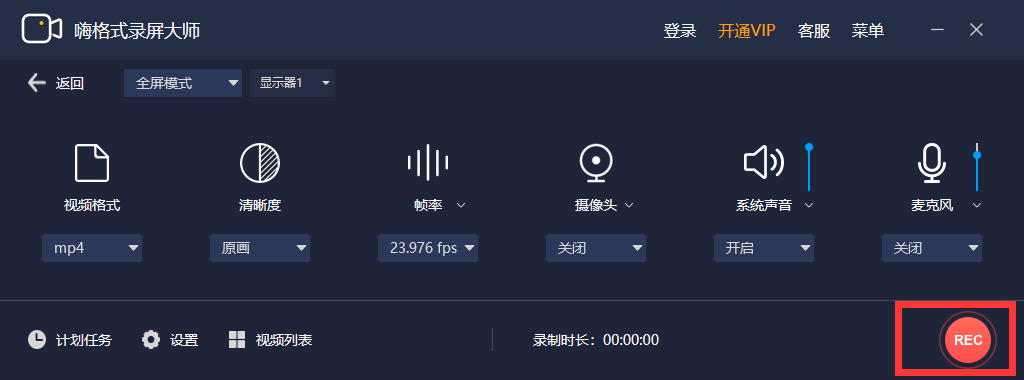
以上就是小编为大家分享的三步搞定电脑录屏的方法了,如果您也有电脑录屏的需求,不妨参照上述方法进行尝试。温馨提示:如果您在使用嗨格式录屏大师的过程当中遇到问题,请及时与我们联系,祝您录屏愉快~